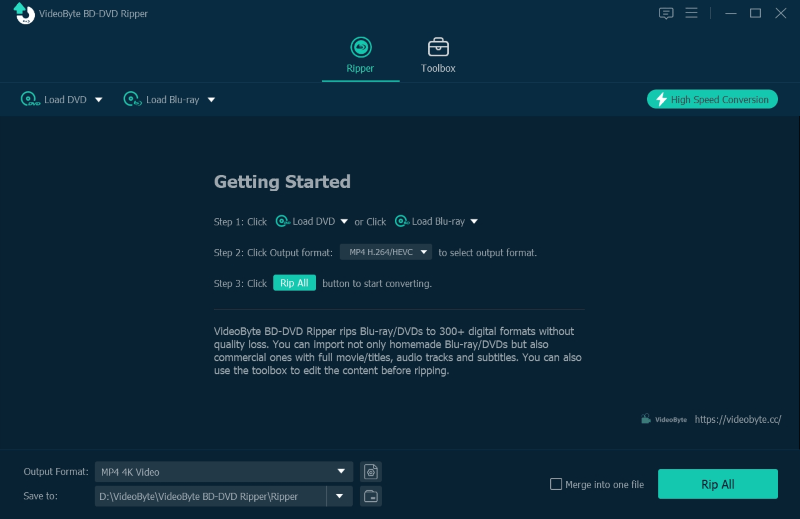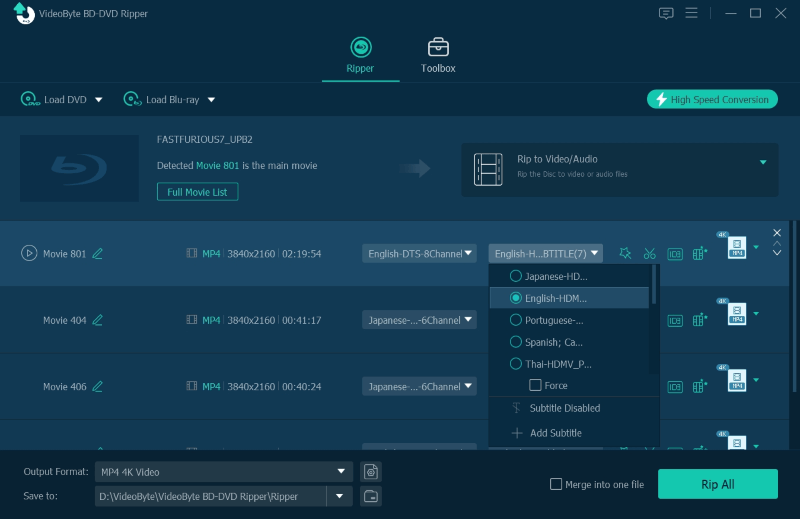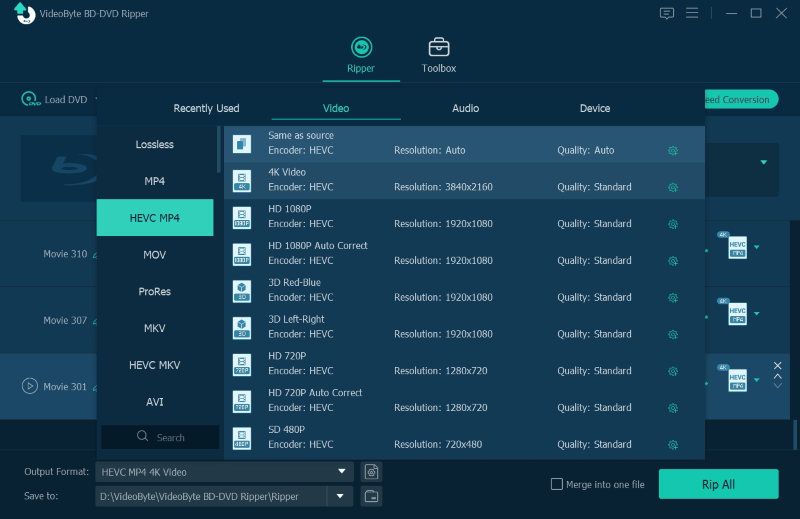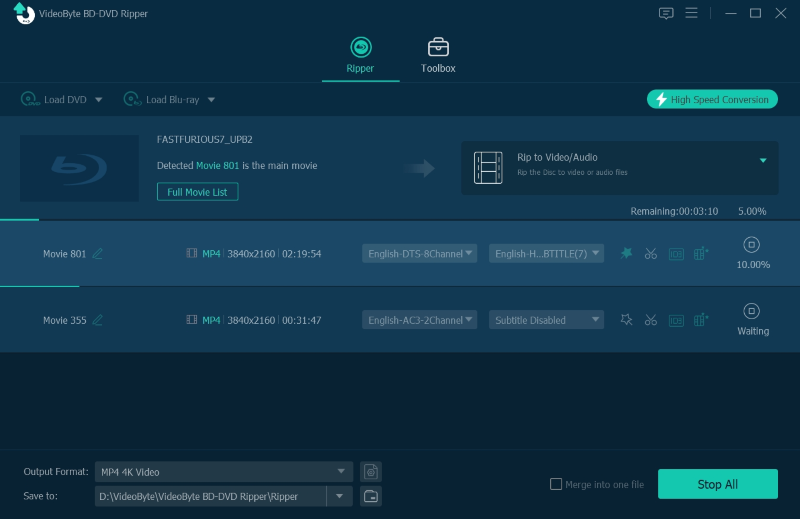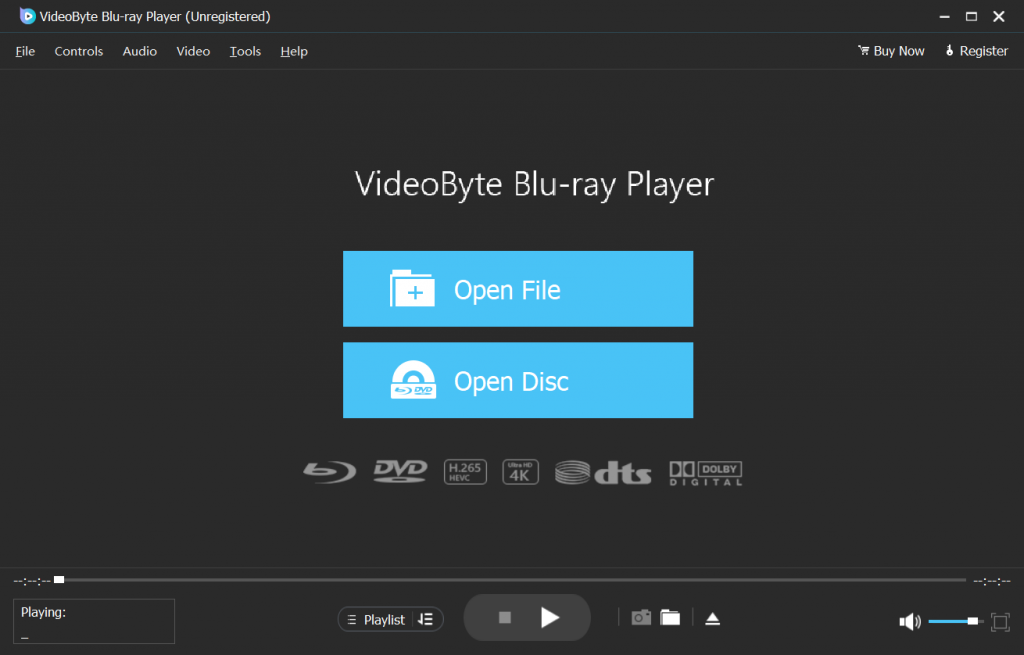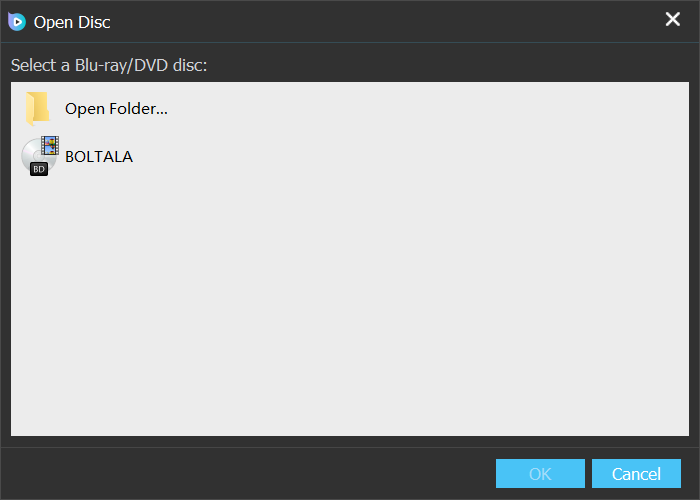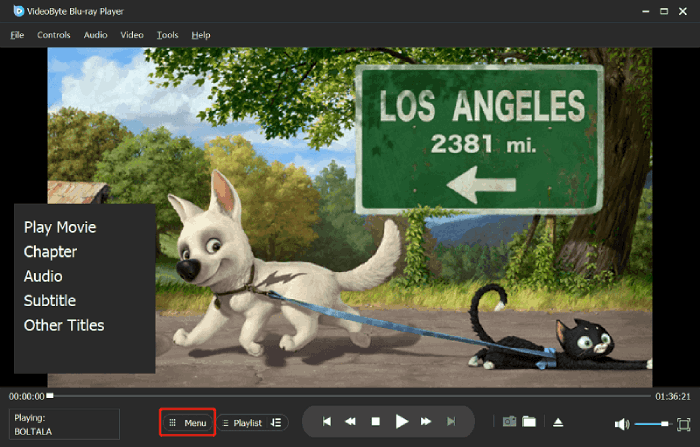Al reproducir DVD, es posible que el reproductor de DVD indique "región incorrecta en el DVD", lo que provoca un error en la reproducción. Esto se debe a que su El DVD está bloqueado con un código de región que no coincide con su reproductor de DVD, y probablemente no sepas cómo cambiar los códigos de región de DVD. Pero, en realidad, para reproducir DVD de manera más conveniente sin estar limitado por tales limitaciones, seguramente puedas desbloquear los códigos de región de DVD y disfrutar de su reproducción con cualquier reproductor de DVD.
No te preocupes, porque no es nada difícil. En este artículo, te enseñaremos cuatro formas sencillas de evitar el bloqueo regional de los DVD para que puedas disfrutarlos de forma más flexible. Sigue leyendo y descubre cómo puedes hacerlo.
Para que los DVD se puedan reproducir sin estar limitados por códigos de región u otras tecnologías de protección, puede copiarlos a formatos digitales comunes con el extractor más profesional. Extractor de BD-DVD VideoByte con antelación. El software puede ayudarle a eliminar los códigos de región de los DVD con un solo clic y guarda los medios de DVD en archivos de vídeo normales. ¡Ni siquiera necesita un reproductor de DVD, sino cualquier reproductor multimedia para reproducirlos sin limitaciones!
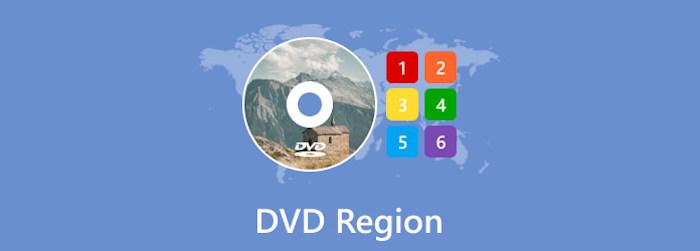
¿Por qué establecer restricciones de código de región?
En la actualidad, la mayoría de los DVD comerciales que se venden en el mercado están bloqueados con códigos de región, lo que ha limitado su reproducción en determinados países y regiones. Por ejemplo, si el código de región de su DVD es 1, que representa a los EE. UU. y Canadá, el disco se puede reproducir en el reproductor de DVD de la región 1 en lugar de en los reproductores de DVD del Reino Unido u otras regiones. De esta manera, los cineastas pueden controlar la difusión y copia de los discos DVD y proteger los derechos de autor.
Si su DVD es, por ejemplo, un disco de la región 1 y desea reproducirlo en el Reino Unido, un lugar donde los reproductores de DVD son reproductores de DVD de la región 2, las soluciones incluyen eliminar el código de región de los DVD, cambiar los códigos de región o simplemente reproducirlo con un reproductor de DVD sin región. Si ve su DVD con el código de región de DVD 0, le indica que el DVD no tiene región. ¿Y qué significa sin región? Significa que la reproducción del DVD no estará limitada por los códigos de región del DVD.
Por lo tanto, en las siguientes partes, tutoriales detallados le guiarán sobre diferentes métodos para eliminar códigos de región de DVD o cambiar códigos de región de DVD en reproductores para garantizar una reproducción exitosa. Ahora, siga leyendo y aprenda cómo.
Para obtener una explicación más detallada de qué son los códigos de región de DVD, consulte esta publicación de Código de región del DVD. También puedes saltar a Preguntas frecuentes sobre códigos de región y reproducción de DVD para más información.
Método 1. Utilice desbloqueadores de regiones de DVD para omitir códigos de región de DVD
Sin duda, la mejor forma de reproducir DVD bloqueados por región sin limitaciones es eliminar el código de región. Si bien existen muchos programas para eliminar códigos de región de DVD que pueden resultar de ayuda, aquí nos gustaría presentar los 3 mejores que puede probar.
Arriba 1. Extractor de BD-DVD VideoByte (Windows/Mac)
Adecuado para eliminar códigos de región de películas en DVD comerciales y colecciones personales con calidad original
| Qué códigos de región elimina | Eliminar códigos de región 1, 2, 3, 4, 5, 6, 7 y 8 del DVD |
| Características | √ Mantenga la calidad de video original del DVD √ Conserva todas las pistas de audio y subtítulos √ Eliminación más rápida de códigos de región en 3 sencillos pasos |
| Manejar la protección contra copia | Todas las protecciones, incluidas AACS, BD+, Cinavia, ROM Mark y códigos de región. |
| Formato de salida | Más de 300 formatos de vídeo y audio (MP4, MKV, MOV, etc.) |
Para ayudar a desbloquear el código de región de DVD sin operaciones complejas, la primera herramienta útil que puede probar es
Extractor de BD-DVD VideoByteEste software ofrece una potente capacidad para eliminar todo tipo de códigos de región de DVD y otras tecnologías de protección, Luego, puede copiar los DVD a formatos comunes como MP4, MKV, MOV y otros. Más de 300 opciones Con solo un clic, no importa si se trata de un DVD de la región 1, 2, 4 u otros DVD, VideoByte BD-DVD Ripper puede detectarlos de forma inteligente y desbloquearlos rápidamente. Velocidad 6 veces más rápida Sin perder el tiempo.
VideoByte BD-DVD Ripper ha utilizado tecnologías avanzadas de resolución de DVD para garantizar una calidad sin pérdidas, incluso ofreciendo Salida 4KTambién conservará las pistas de audio originales y los subtítulos para usted, lo que garantiza que pueda disfrutar de la misma reproducción de DVD de alta calidad después de copiar videos a formatos comunes sin protección de códigos de región.
Cómo omitir un DVD bloqueado por región con VideoByte BD-DVD Ripper:
Gracias a que VideoByte BD-DVD Ripper ha simplificado su uso, no le resultará difícil desbloquear los códigos de región de DVD. Consulte el tutorial y descubra cómo eliminar el código de región de un DVD en varios pasos sencillos.
Paso 1. Descargue VideoByte BD-DVD Ripper e inserte el disco DVD en su computadora.
Paso 2. Selecciona los subtítulos y las pistas de audio que prefieras.
Paso 3. Hacer clic “Rasgar todo a” para seleccionar su formato de salida. MP4 Es el más recomendado ya que los archivos de vídeo MP4 se pueden reproducir en la mayoría de los dispositivos y reproductores multimedia.
Etapa 4. Hacer clic “Que todo se vaya al carajo” para comenzar a eliminar los códigos de región de su DVD y convertirlo en un video digital. La velocidad de conversión superrápida solo le llevará un tiempo menor que el de otros programas de extracción. Además, garantizará la mejor calidad para ayudarlo a obtener videos en DVD sin regiones más adelante.
VideoByte acaba de lanzarse Extractor de DVD VideoByte ser la alternativa. Si solo necesita una herramienta para copiar DVD sin copiar las funciones de Blu-ray, este extractor de DVD liviano es una opción confiable.
La única diferencia entre VideoByte DVD Ripper y VideoByte BD-DVD Ripper es que el primero no admite Blu-ray.
Arriba 2. Convertidor de vídeo Cisdem
Ideal para convertir DVD a vídeos a alta velocidad y en formatos opcionales
| Qué códigos de región elimina | Omitir todos los códigos de región de DVD |
| Características | √ Fácil de omitir códigos de región de DVD √ Un conversor de vídeo rápido para digitalizar discos DVD |
| Manejar la protección contra copia | Casi todas las protecciones de DVD como CSS, RPC, RCE, ARccOS, etc. |
| Formato de salida | Más de 300 formatos de vídeo/audio |
Conversores de vídeo como Convertidor de vídeo Cisdem También se puede utilizar como un desbloqueador de regiones de DVD fácil de usar. Este convertidor es capaz de eliminar los códigos de región de los DVD y luego copiar sus videos a formatos estándar como MP4, MKV y más con un rendimiento rápido y profesional. Una vez que obtenga estos archivos de video de DVD sin región, puede guardarlos en todos los dispositivos y reproducirlos incluso sin un reproductor de DVD de manera más flexible. Además de los códigos de región de DVD, Cisdem Video Converter también admite el desbloqueo de otras protecciones de DVD, lo que lo hace equipado con una alta tasa de éxito para convertir DVD por usted. Sin embargo, tenga en cuenta que no puede eliminar los códigos de región de Blu-ray en este momento. Si descubre que su DVD es Blu-ray, pruebe VideoByte BD-DVD Ripper o consulte esta publicación y aprenda cómo extraer Blu-rays sin pérdida de calidad.
Vea cómo eliminar códigos de región y convertir DVD a videos digitales con Cisdem Video Converter a continuación:
Paso 1. Hacer clic “Archivo” > “Agregar DVD” para comenzar a cargar el contenido del DVD. Luego haga clic en el primero de los tres botones del medio para pasar a la opción de extracción.
Paso 2. Elige el título que quieras. Normalmente un DVD consta de varios títulos. Puedes elegir el más largo porque siempre es la película principal.
Paso 3. Haga clic en el icono de formato y elija el formato de salida que prefiera. Por último, haga clic en el Excelente Botón en la esquina inferior derecha para comenzar a copiar.
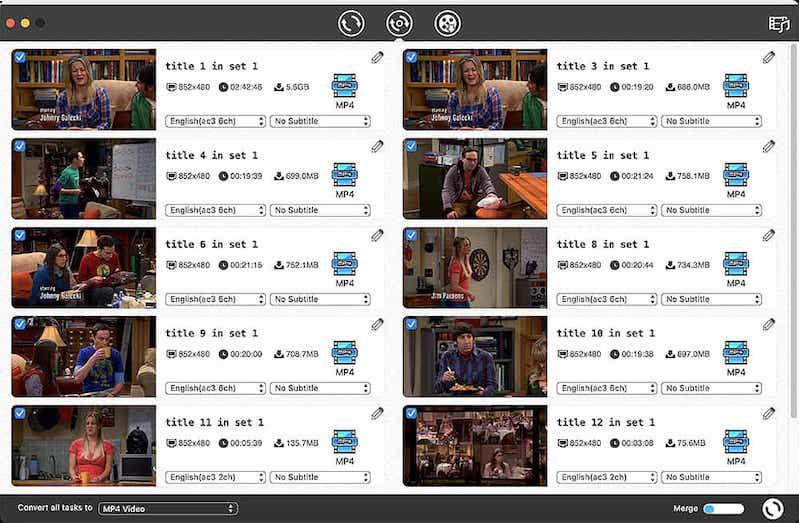
Arriba 3. Hacer MKV
Ideal para copiar DVD protegidos con código de región en calidad original sin ninguna compresión
| Qué códigos de región omite | Omitir todos los códigos de región de DVD |
| Características | √ Copiar DVD completos gratis usando la versión Beta √ Mantiene la calidad sin comprimir mientras se copian DVD √ Ofrece una interfaz de usuario fácil de usar y es realmente fácil de usar |
| Manejar la protección contra copia | Sólo AACS y BD+ |
| Formato de salida | Sólo MKV |
Si desea una herramienta gratuita para desbloquear códigos de región de DVD, entonces HacerMKV Debería ser el mejor que no te puedes perder. Ofrece una interfaz realmente sencilla, que solo te lleva unos pocos clics para eliminar los códigos de región de DVD y convertir videos gratis en formato MKV para guardarlos en computadoras. MakeMKV puede manejar la extracción de DVD sin comprimir la calidad, lo que te brinda una experiencia original de 100% al reproducir videos de DVD extraídos. Sin embargo, como tiene que mantener la condición de descompresión, MakeMKV solo puede guardar videos de DVD en un tamaño realmente grande y a baja velocidad. Si consideras un rendimiento más rápido para eliminar los códigos de región de DVD, un extractor de DVD más poderoso como VideoByte BD-DVD Ripper puede ser de mayor ayuda.
Aquí hay pasos simples que le guiarán sobre cómo omitir DVD bloqueados por región con MakeMKV:
Paso 1. Inserte el disco DVD protegido con código de región en la computadora y abra MakeMKV.
Paso 2. Después de cargar el disco en el software, también puede seleccionar pistas de audio y subtítulos antes de comenzar a eliminar el código de región.
Paso 3. Una vez finalizadas todas las configuraciones, simplemente presione el botón “Hacer MKV” para desbloquear códigos de región y copiar videos de DVD a MKV inmediatamente.
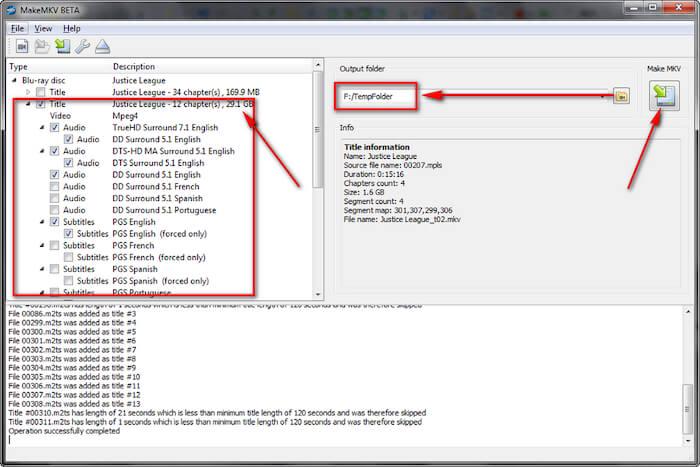
Método 2. Cómo cambiar el código de región en el reproductor de DVD (2 opciones)
En lugar de desbloquear los códigos de región agregados a los DVD, también puede seleccionar cambiar los códigos de región de DVD compatibles con sus reproductores o discos duros. Tenga en cuenta que el código de región de DVD solo se puede cambiar hasta 5 veces. Si solo desea reproducir su DVD una vez, siga los pasos a continuación para aprender a cambiar el código de región del reproductor de DVD.
Después de 5 veces, El código de región de la unidad de DVD será el último que configurePara cambiar su código de región 5 veces más tarde, necesita obtener una nueva unidad de DVD, lo que es un desperdicio de dinero a largo plazo.
Intentar Extractor de BD-DVD VideoByte ¡Para eliminar los códigos de región para siempre, copia tu DVD bloqueado a MP4 y reprodúcelos ilimitadamente!
Opción 1. Cambiar el código de región de la unidad de DVD en PC/Mac Para Windows:
Para ventanas:
Paso 1. Navegar a “Mi PC” y luego abrir "Propiedades" después de hacer clic derecho en la unidad de DVD.
Paso 2. presione el
"Hardware" botón, luego "Propiedades" En la ventana.
Paso 3. Después de eso, haga clic “Región del DVD”, cambie el código de región del DVD según sus necesidades y presione "DE ACUERDO" para confirmar el comando. (Verifique el código de región de su país/área).
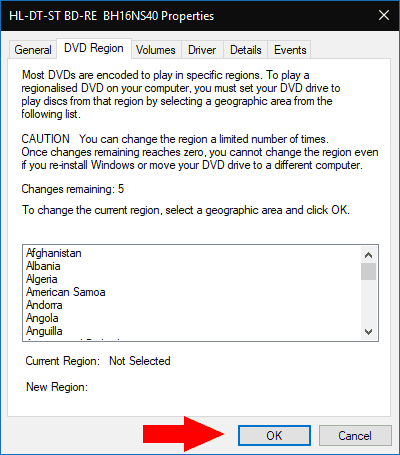
Para Mac
Paso 1. Inserte el DVD en la unidad y luego seleccione una región para su unidad de DVD después de que se abra un cuadro de diálogo.
Paso 2. Asegúrese de que el código de región sea válido y selecciónelo después de presionar “Cambiar región a”.
Paso 3. Hacer clic “Establecer región de la unidad” y luego "Cerrar con llave" para guardar la configuración. (Verifique el código de región de su país/área).
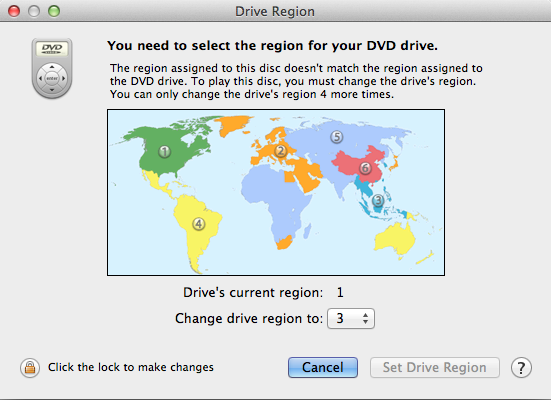
Opción 2. Cambiar el código de región del reproductor de DVD en el televisor
Aquí también le ofrecemos una manera de cambiar los códigos de región de DVD en el televisor y hacer que su televisor también pueda reproducir DVD directamente.
Paso 1. Asegúrese de que el DVD ya se haya retirado del reproductor de DVD.
Paso 2. Presione las siguientes teclas en sucesión en el control remoto. Los distintos reproductores de DVD tendrán diferentes operaciones. Estos son los pasos para los reproductores de DVD LG.
- Haga clic en “Pausa”.
- Ingrese “3141590”.
- ingrese un nuevo código de región.
- Haga clic en "Aceptar".
- Haga clic en la tecla “Pausa” para salir.
Paso 3. Devuelva el DVD para intentar reproducirlo nuevamente. Normalmente, ahora se puede reproducir el DVD con el código de región incorrecto.
Método 3. Cambiar el código de región en PlayStation 4
Si tienes PlayStation 4, puedes usar la función de cambio de código de región que se proporciona para cambiar los códigos de región de DVD de forma libre y sencilla. Sin embargo, ten en cuenta que la consola de juegos solo ofrece 5 opciones para hacerlo. Después de 5 intentos, debes cambiar a otra cuenta nueva de PlayStation Network si aún quieres cambiar los códigos de región de DVD de forma libre.
Ahora, vea cómo cambiar el código de región en el reproductor de DVD dentro de PlayStation 4 para desbloquear regiones de DVD para tener reproducción gratuita en la consola de juegos.
Paso 1. Asegúrate de tener PS4 instalado en tu computadora y ejecútalo. “Nuevo usuario” y luego crear un usuario.
Paso 2. Haga clic para crear una nueva cuenta de PlayStation Network e ingresar una nueva cuenta de correo electrónico y otros detalles.
Paso 3. Seleccione la región que necesite y acepte los términos del servicio. Por último, verifique su dirección de correo electrónico.
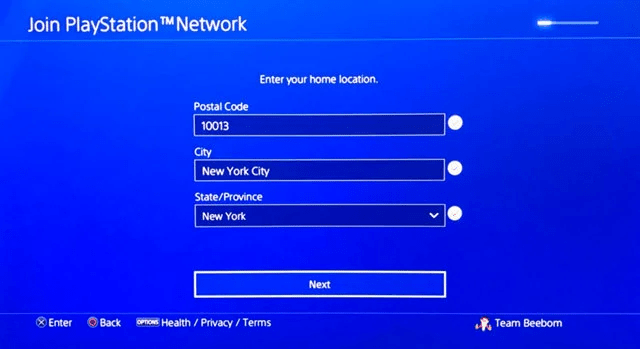
Método 4. Reproduzca DVD con el software de reproducción gratuito de regiones de DVD
Si solo desea ver sus DVD bloqueados por región directamente sin tener que quitar o cambiar los códigos de región, considere un reproductor de DVD sin región que pueda reproducir DVD sin importar los códigos de región. A continuación se muestran dos reproductores.
El reproductor de Blu-ray VideoByte puede reproducir DVD y Blu-ray de cualquier región o país, lo que le ahorra la molestia de tener que averiguar a qué región pertenece su DVD. VLC solo reproduce DVD de las regiones 1, 2 y 3.
Opción 1: utilizar un reproductor de DVD sin regiones
El jugador sin región mejor clasificado, Reproductor de Blu-ray VideoByte es el reproductor de DVD para todos los códigos de región en Windows. Ofrece funciones potentes para evitar la protección de códigos de región de DVD y luego le permite reproducir videos directamente en computadoras sin ninguna limitación. Admite todos los tipos de protección de región sin importar si su DVD está bloqueado con el Código de región 1, 2, etc. Puede proporcionar una calidad de reproducción superior hasta HD 1080P e incluso 4K Ultra HD, con soporte de sonido Dolby y DTS para brindarle una experiencia de transmisión agradable en casa.
¿No puede esperar para ver su película en DVD? Simplemente descargue VideoByte Blu-ray Player y reproduzca su DVD bloqueado ahora mismo:
Paso 1. Después de instalar el reproductor de Blu-ray VideoByte, abra el software e inserte el disco DVD que está bloqueado con códigos de región.
Paso 2. Hacer clic “Disco abierto” en la pantalla de inicio del reproductor y seleccione el disco DVD que acaba de insertar.
Paso 3. Cuando el reproductor de Blu-ray VideoByte lea y cargue correctamente el video, podrá ver el DVD bloqueado con alta calidad directamente. Además, la barra de reproducción le ofrecerá un control muy conveniente sobre la reproducción para brindarle la mejor experiencia.
Actualmente, el reproductor de Blu-ray VideoByte solo puede reproducir DVD en Windows. Su versión para Mac es para ver Blu-ray en Mac. Para los usuarios de Mac que quieran reproducir DVD, consulten esto Publicación para más reproductores de DVD sin restricciones regionales.
Opción 2: use VLC para reproducir DVD de la Región 1, 2 o 3
Como programa totalmente gratuito y de código abierto, VLC Media Player también reproduce DVD y Blu-ray bloqueados con códigos de región de forma gratuita. Sin embargo, su uso gratuito tiene limitaciones: tienes que instalar un archivo de biblioteca AACS esencial para convertirlo en un reproductor de DVD sin códigos de región, lo cual es un poco complicado. Además, a menudo falla. Pero vale la pena intentarlo, ya que es gratuito.
A continuación, descubre cómo evitar el bloqueo regional de un DVD y reproducirlo sin problemas con VLC. Para obtener una guía paso a paso sobre cómo reproducir un DVD con código regional con VLC en Mac, puedes consultar el tutorial: ¿Cómo reproducir Blu-ray/DVD con códigos de región en VLC en Windows/Mac?
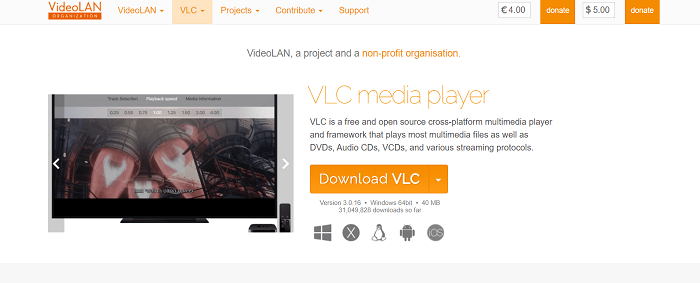
Paso 1. Navegue al sitio oficial de VLC y descargue la última versión de VLC 3.0Tenga en cuenta que sería mejor mantener la ruta de instalación predeterminada al instalar VLC. De lo contrario, no podrá seguir completamente los pasos a continuación.
Paso 2. Ir a https://vlc-bluray.whoknowsmy.name/, luego descargue el base de datos de claves y biblioteca dinámica AACSY recuerda descargar una versión de archivo correspondiente para tu PC, como un archivo de 32 bits para VLC de 32 bits y un archivo de 64 bits para VLC de 64 bits. Después de la descarga, obtendrás el archivo de base de datos de claves (KEYDB.cfg) y el Archivo de biblioteca dinámica AACS (libaacs.dll).
Consejo rapido: ¿Demasiado complicado para continuar? Prueba con otros mejores jugadores libres para reproducir directamente DVD protegidos sin necesidad de configuraciones complicadas).
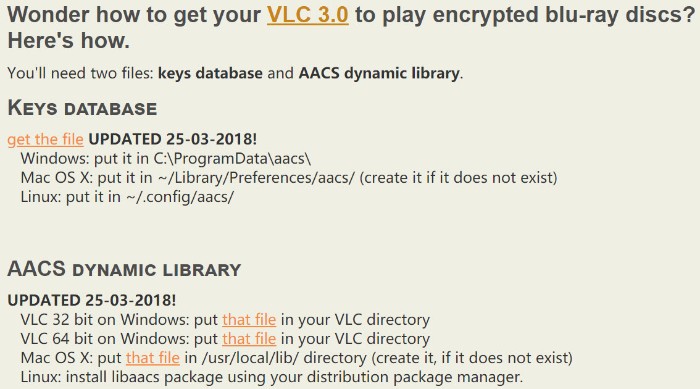
Paso 3. Ir a "C:\ProgramData“, entonces necesitas crear una nueva carpeta en ella y nombrarla “aacs“. Después de eso, coloque directamente su archivo descargado”KEYDB.cfg"archivarlo en él.
Etapa 4. Ir a "C:\Archivos de programa\VideoLAN\VLC“, y coloque el archivo “libaacs.dll” descargado en él. Si está ejecutando VLC de 32 bits, puede encontrar su directorio VLC en “C:\Archivos de programa (x86)“.
Paso 5. Ahora, puedes iniciar fácilmente VLC y usarlo para reproducir discos DVD con código de región protegido en Windows de forma gratuita. Solo tienes que hacer clic en “Medios” > “Disco abierto” > “Blu-ray”.
En lugar de seguir un proceso tan complicado para reproducir DVD protegidos por código de región con VLC cada vez, incluso sin una tasa de éxito de 100%, aún se recomienda eliminar los códigos de región de los DVD primero siguiendo cualquiera de los métodos mencionados en Método 1, para que puedas reproducirlos cuando quieras.
Pero aún así, si no desea procesar más operaciones para desbloquear los códigos de región del DVD, entonces seleccione un reproductor mucho más estable como Reproductor de Blu-ray VideoByte Puede permitirle disfrutar más de la reproducción sin que se produzcan fallos. Instale y pruebe este reproductor ahora:
Preguntas frecuentes sobre códigos de región y reproducción de DVD
P1: ¿Qué es el sistema de codificación regional para DVD?
Aquí están todos los códigos de región de DVD que puede encontrar hoy:
Región 1: Estados Unidos, Canadá, Bermudas
Región 2:Oriente Medio, Japón, muchas partes de Europa, Sudáfrica, Groenlandia, etc.
Región 3: Corea del Sur, Hong Kong, Taiwán, Macao y partes del sudeste asiático
Región 4: Australia, América Latina, Nueva Zelanda, etc.
Región 5: Europa del Este, Rusia, India, África, Corea del Norte, etc.
Región 6: China continental
Región 7: Reservado para uso especial no especificado.
Región 8: Sedes internacionales especiales para viajes aéreos y oceánicos.
Región 0 o Región TODOS:Los discos no tienen región y se pueden reproducir en todo el mundo.
P2: ¿Cómo encontrar el código de región en los DVD?
Los números del 0 al 8 (incluidos todos) representan diferentes códigos de región de DVD. Si no conoce el código de región de su DVD, intente buscarlo en la parte posterior de la caja del disco. En el caso de todos los DVD codificados con códigos de región de DVD, puede encontrarlos directamente en los propios discos.
Códigos de regiones de Blu-ray: ¿Están bloqueados todos los discos Blu-ray?
P3: ¿Cómo cambiar la región del DVD en Mac después de 5 veces?
Lamentablemente, una vez que lo haya intentado 5 veces, la región del DVD quedará bloqueada en la que configuró la última vez. Para cambiar el código nuevamente, deberá comprar una nueva unidad de DVD. Por lo tanto, es mejor pensarlo detenidamente antes de cambiar el código de región de DVD en las unidades de DVD.
Si aún deseas ver DVD con otros códigos de región, puedes elegir el mejor desbloqueador de región: Extractor de BD-DVD Videobyte Para eliminar los códigos de región de los DVD para siempre, podrá ver el contenido del DVD en cualquier dispositivo sin problemas.
P4: ¿Cómo puedo hacer que la región de mi reproductor de DVD sea gratuita?
Cabe señalar que no todos los reproductores de DVD pueden configurarse sin codificación regional. Aquí tomaremos como ejemplo el reproductor de DVD de Sony para mostrarle cómo configurar la codificación regional de los reproductores de DVD sin codificación regional:
Paso 1. Consigue el modelo de tu reproductor de DVD. Generalmente, lo encontrarás en la parte posterior del reproductor, que siempre es una combinación de letras y números, como BP740 o DP542H. Si no lo encuentras, puedes conseguirlo en la página de garantía.
Paso 2. Desactive el modelo y navegue hasta Ayuda de video y escriba el número de modelo de su reproductor en la sección de búsqueda de “Trucos de DVD” Panel. Este sitio actualiza constantemente el último código de pirateo de regiones en todo el mundo.
Paso 3. Busque exactamente el mismo modelo que su reproductor de DVD y siga la guía de instrucciones de Hack paso a paso. Normalmente, le pedirá que encienda el reproductor de DVD y escriba el código con el control remoto. Si le pide que escriba el código de región, siempre deberá escribirlo. "Cero" para garantizar que quede libre de regiones.
P5: ¿Por qué mi reproductor de DVD indica una región incorrecta?
Las películas en DVD y las unidades de DVD siempre tienen códigos de región que se basan en los países donde se venden. Por ejemplo, un DVD de la región 4 no se puede reproducir en los EE. UU. (región 1).
Si desea reproducir DVD bloqueados con códigos de región, la forma más conveniente es encontrar un convertidor de DVD a MP4 confiable para copiarlos o convertirlos a formatos digitales sin región. Consulte esta publicación para obtener más información. Los mejores convertidores de DVD a MP4 para PC/Mac.
Conclusión
La reproducción prohibida por códigos de región de DVD es molesta. Pero puede hacer que sus DVD bloqueados se puedan reproducir eliminando los códigos de región de los DVD y cambiando los códigos de región de su reproductor de DVD. Si estos dos métodos le parecen complicados o no funcionan, pruebe un reproductor de DVD sin códigos de región como Reproductor de Blu-ray VideoByte.
Sin embargo, si desea omitir el código de región del DVD para siempre y reproducir sus DVD en cualquier dispositivo y en cualquier lugar sin problemas, utilizando la herramienta más profesional, Extractor de BD-DVD VideoByte Eliminar el código de región de un DVD es sin duda la mejor solución. Una vez que hayas copiado y guardado los DVD en formatos comunes sin región, podrás guardarlos en todos los dispositivos para reproducirlos sin un reproductor de DVD. ¡Descárgalo y pruébalo ahora!